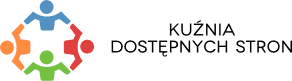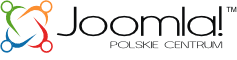Zanim rozpoczniesz dodawanie treści, przejrzyj i dostosuj do wymagań serwisu domyślne ustawienia komponentu. Jako że komponent powstał na bazie standardowego komponentu Artykuły, jego ustawienia są w przeważającej mierze dokładnie takie same, jak ustawienia komponentu Artykuły. Tutaj zwrócimy uwagę jedynie na wybrane ustawienia, istotne bądź to ze względu na wytyczne dostępności, bądź ze względu na wymagania prawne dotyczące Biuletynów Informacji Publicznej.
Wyświetlanie metryczek informacji
Aby wyświetlać metryczki artykułów m.in. z danymi o osobie, która wytworzyła informację i o osobie, która odpowiada za treść informacji, a także o dacie utworzenia, publikacji i udostępnienia na karcie Artykuły dla parametru Położenie informacji o artykule zaznacz koniecznie opcję Poniżej. Dzięki takiemu ustawieniu podstawowe dane artykułu ukażą się w metryczce pod artykułem.
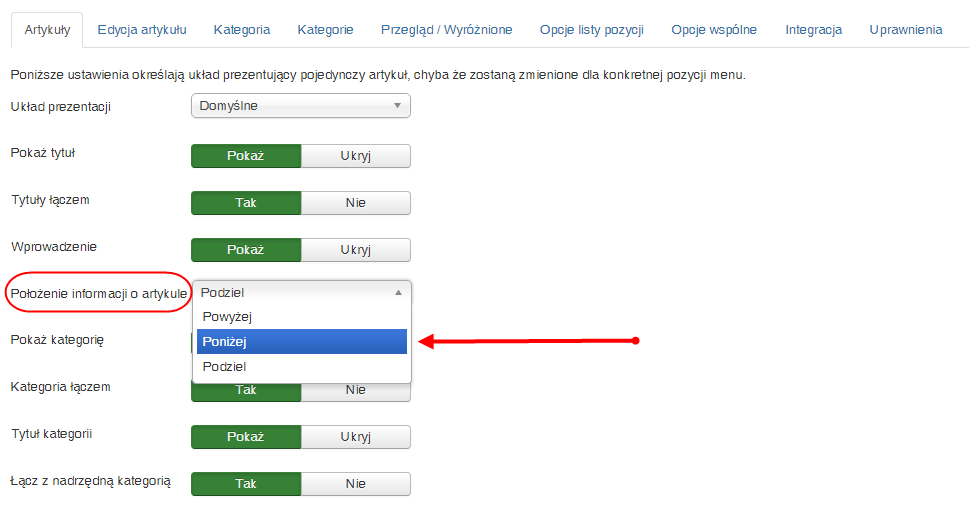
Tytuł z Czytaj więcej
Aby uniknąć błędnych ze względu na dostępność odnośników Czytaj więcej, ustaw na karcie Artykuły dwa parametry:
- Tytuł z Czytaj więcej – zaznacz opcję Pokaż
- Znaków w tytule – wpisz np. 15.
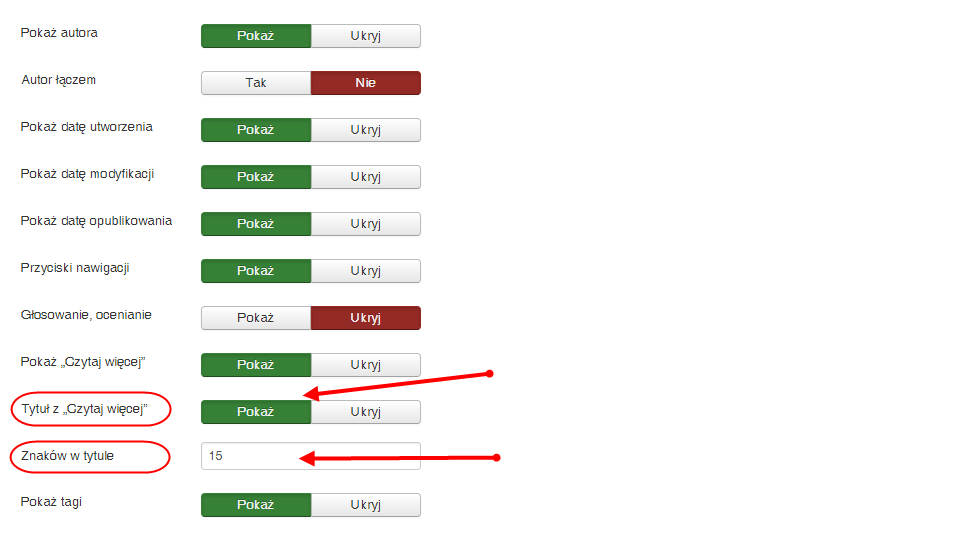
Dzięki tym ustawieniom na stronach przeglądów artykułów odnośniki Czytaj więcej będą uzupełnione początkowymi fragmentami tytułów i dostarczą osobom korzystającym z czytników ekranów precyzyjniejszej odpowiedzi, dokąd prowadzą.
Ustawienie katalogu z szablonami artykułów
Jeśli zamierzasz, a pewno zamierzasz, skorzystać z możliwości stosowania szablonów artykułów, musisz na karcie Edycja artykułu ustawić parametr Kategoria z szablonami artykułów. Domyślnie ustawiona jest tutaj opcja Brak.
Aby ustawić ten parametr, przejdź najpierw na stronę Rozszerzenia / GovArticle / kategorie i utwórz nową kategorię nazwaną np. Szablony artykułów. Po utworzeniu kategorii przeznaczonej na szablony wróć do paneli konfiguracyjnych komponentu GovArticle i wybierz z listy Kategoria z szablonami artykułów nazwę kategorii przeznaczonej na szablony.
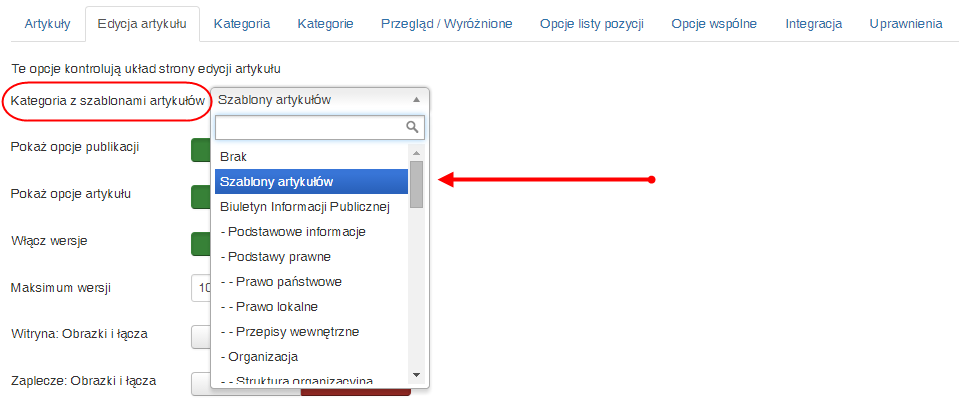
Domyślny układ prezentacji kategorii artykułów
GovArticle, podobnie jak komponent Artykuły, oferuje dwa standardowe układy prezentacji artykułów z kategorii (kategorii artykułów): przegląd i listę. W Biuletynie Informacji Publicznej zwykle znacznie częściej wykorzystywany jest układ listy niż przeglądu.
Oczywiście, zależy to od preferencji wydawcy czy redaktora odpowiedzialnego serwisu tudzież przyjętych reguł redakcyjnych. Możliwe, że w Waszej redakcji zdecydujecie, iż wszystkie artykuły muszą być poprzedzone lidem (wprowadzeniem), a domyślnym sposobem prezentacji kategorii będą przeglądy. W takim przypadku domyślne ustawienie opcji Układ prezentacji na karcie Kategoria będzie odpowiedni.
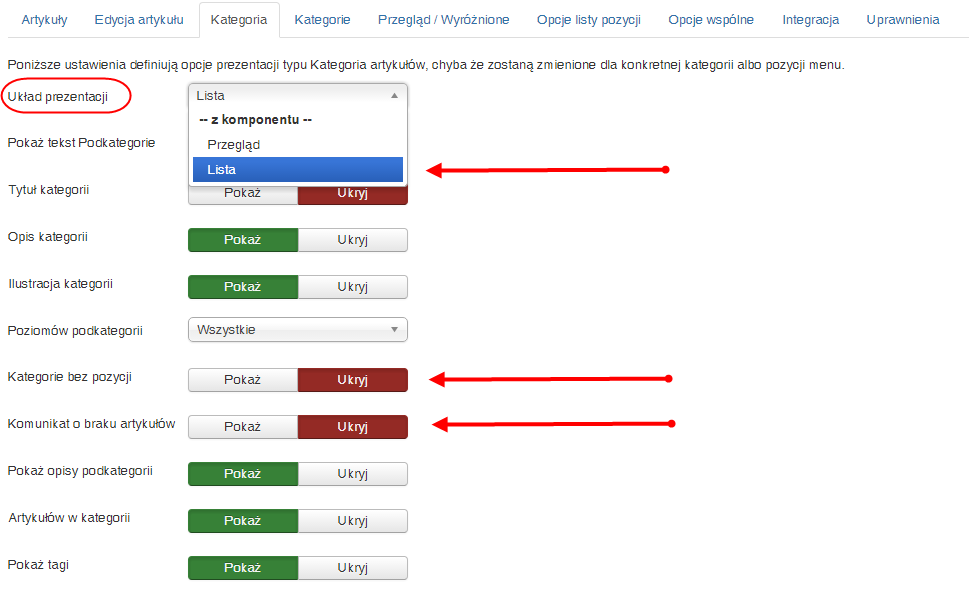
Jeśli jednak nie ma takiego założenia w specyfikacji wymagań serwisu, zmień parametr Układ prezentacji na Lista.
Opcje listy pozycji
W widoku listy pozycji możemy zdecydować o opcjach wyświetlania dwóch filtrów – ogranicznika listy pozycji oraz kryterium filtrowania. Ogranicznik liczby pozycji pozwala użytkownikom zdecydować, ile artykułów chcą wyświetlać na listach artykułów w kategorii.
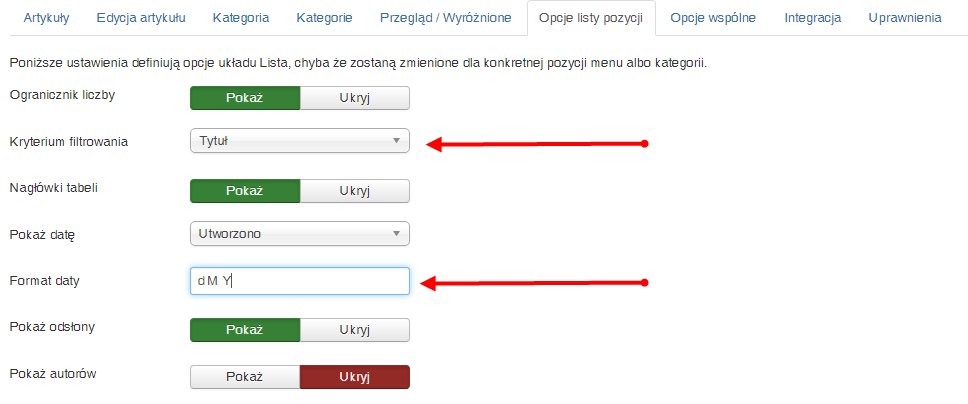
Ten filtr warto włączyć, gdy spodziewamy się wielu pozycji w poszczególnych kategoriach.
Drugi z filtrów pozwala użytkownikom filtrować pozycje na liście według tytułów, autorów, liczby odsłon. Oczywiście, filtr można również wyłączyć.
Zdecyduj według swoich preferencji bądź specyfikacji serwisu. Nie jest to ustawienie kluczowe. Może być bezboleśnie zmienione w każdym momencie.
Format daty na listach pozycji
Wszystkie informacje publikowane w BIP muszą być oznaczane datami utworzenia, publikacji i modyfikacji.
Joomla „ma pewien problem” z wyświetlaniem dat po polsku, gdy chcemy skorzystać z pełnych nazw miesięcy – w tłumaczeniu nie ma możliwości uwzględnienia zasad odmiany ani wielkości znaków. Aby uniknąć błędów w odmianie nazw miesięcy, najlepiej wyświetlać daty na listach tylko za pomocą liczb w formacie d M Y.
Na karcie Opcje listy pozycji ustaw dwie opcje:
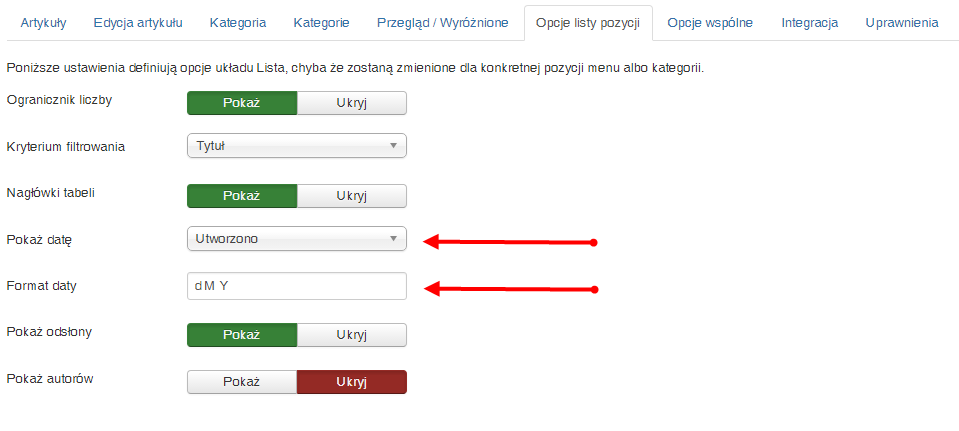
- Pokaż datę: wybierz z listy opcję Utworzono
- Format daty: wpisz d-M-Y, co spowoduje wyświetlanie daty w formacie 31-01-2015.